Как сбросить контроллер батареи ноутбука
В своё время ноутбуки завоевали огромную популярность благодаря возможности работать от аккумуляторной батареи, что позволило не быть прикованным к одному месту и выполнять необходимую работу практически везде. Первые модели могли продержаться без заряда совсем недолго, а используемые никель-металлогидридные батареи обладали кучей недостатков. Но производители не сидели сложа руки, и за несколько десятилетий технологии изготовления аккумуляторов претерпели кардинальные изменения. На сегодняшний день в подавляющем большинстве ноутбуков используются литий-ионные батареи. Они могут прослужить довольно долго и лишены многих недостатков своих предшественников.

Но тем не менее они не являются совершенными и со временем также могут прийти в негодность. Неисправность батареи выражается в том, что она очень быстро разряжается, либо ноутбук некорректно отображает уровень заряда. В таком случае производители и продавцы техники рекомендуют приобрести новый аккумулятор. Но, поскольку стоимость оригинального комплектующего довольно высокая, можно попробовать откорректировать его работу самостоятельно. В зависимости от степени повреждения необходимо либо заменять элементы аккумулятора, либо же достаточно будет выполнить сброс контроллера батареи ноутбука.
Именно о последней возможности мы хотим подробнее рассказать в сегодняшнем материале. Вы сможете узнать, в каких случаях нужно сбросить контроллер, а также мы расскажем о возможных способах, как это можно сделать самостоятельно в домашних условиях.
Когда выполнять сброс контроллера батареи
Для начала стоит выяснить, что представляет собой контроллер батареи. Это небольшая микросхема, встроенная в сам аккумулятор, контролирующая его рабочее состояние, а также процесс заряда и разряда. Она взаимодействует с контроллером питания на материнской плате самого ноутбука, а также передаёт необходимую системную информацию операционной системе. Надеемся, схема вам понятна. Мы постарались описать всё простыми словами, но, если вы хотите узнать технические подробности, поищите в интернете.
Когда эта небольшая микросхема перестаёт корректно работать, может понадобиться выполнить сброс контроллера. В народе эта процедура также известна как калибровка батареи. По большому счёту, ситуаций, когда это может потребоваться, всего лишь две: некорректное отображение заряда и замена элементов аккумулятора.
Под некорректным отображением заряда следует понимать ситуацию, когда операционная система ноутбука даже после длительной зарядки показывает, что уровень заряда — менее 100%, либо заряд резко падает, и ноутбук выключается не через несколько часов, как ему положено, а гораздо быстрее. Многие начинают думать, что батарея пришла в негодность, но это не всегда так. Проблема очень часто заключается в её контроллере, который просто некорректно отображает заряд.
Под заменой элементов аккумулятора имеется в виду, что в некоторых мастерских и сервисных центрах могут предложить так называемую перепаковку батареи, то есть заменить пришедшие в негодность внутренние блоки. После этого необходимо выполнить сброс контроллера, чтобы все новые элементы были распознаны и могли быть правильно задействованными. Хотя, если после замены блоков что-то работает не так, вы имеете полное право предъявить претензии и потребовать исправления недоработок.

Замена аккумулятора ноутбука
Теперь давайте рассмотрим, как сбросить контроллер батареи ноутбука. Затронем программный и ручной способы.
Программный сброс контроллера
На некоторых сайтах вы можете увидеть рекомендацию воспользоваться программой Battery EEPROM Works. Это действительно очень мощная и продвинутая утилита, которая может в некоторых случаях буквально реанимировать аккумулятор. Но есть одно большое НО! Чтобы пользоваться ею, нужно знать очень много и уметь разбираться в электросхемах, а также иметь необходимые переходники, которые далеко не всегда легко достать в свободной продаже. Мы не будем рекомендовать вам эту программу для использования в домашних устройствах, так как можно очень легко бесповоротно испортить аккумулятор. Что же тогда вам подойдёт?
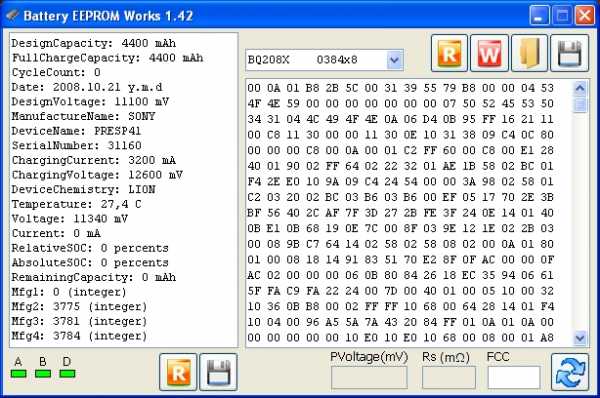
Окно программы Battery EEPROM Works
Практически каждый производитель имеет встроенные утилиты управления питанием. Её можно скачать на сайте поддержки, на странице загрузки драйверов вашего устройства, а в некоторых случаях утилита может быть либо предустановленной, либо записанной на идущий в комплекте диск с драйверами. Выберите функцию сброса или калибровки и в точности следуйте указаниям, высвечивающимся на экране. Чаще всего утилита разряжает батарею до нуля, после чего выполняет зарядку до 100%. Контроллер запомнит крайние показатели уровня заряда и станет работать, как и сразу при покупке.
Ручной сброс контроллера
Если по какой-то причине найти или установить утилиту управления питанием не получается, сброс или калибровку батареи можно выполнить вручную. Каким образом?
- Отключите ноутбук от электрической сети, после чего переведите его в режим BIOS. Подробнее можно прочесть в статье как запустить режим БИОСа.
- Оставьте ноутбук и не трогайте его, пока он полностью не разрядится. Позаботьтесь о том, чтобы он не перегрелся.
- Не включая ноутбук, поставьте его на зарядку. Дождитесь его полного заряда, для этого его можно оставить его на всю ночь.
В 99% случаев такие простые действия помогут вернуть аккумулятор к жизни. Ну а если не помогает и это, купите новый аккумулятор, либо подключайте переносной компьютер напрямую к розетке, извлекая при этом батарею.
Некоторые советы по использованию батареи
- Если вы используете ноутбук только дома, то для меньшего износа его аккумулятора лучше будет его извлечь. Но перед этим зарядите его примерно на 80%, а также время от времени проверяйте уровень заряда, поскольку он склонен к саморазряду. После извлечения подключите ноутбук к блоку питания и пользуйтесь, как стационарным компьютером. Этот вариант подойдёт для тех, у кого ноутбук стоит только в одном месте, так как при таком использовании вы можете потерять данные, если отключите ноутбук от источника питания во время работы.
- Для увеличения времени работы за вашим устройством установите соответствующие параметры в настройках плана электропитания. При необходимости пользуйтесь режимом энергосбережения.
Заключение
Друзья, сегодня мы с вами поговорили о том, как сбросить контроллер заряда ноутбука. Мы узнали, что иногда проблема заключается не только в аппаратных частях компьютера, но и в программном обеспечении. Поэтому не нужно спешить сразу заказывать новый аккумулятор. Надеемся, что у вас всё получилось, и не осталось никаких вопросов. Не забываем делиться своим мнением в комментариях.
nastroyvse.ru
цоколевка аккумуляторной батареи и схема контроллера АКБ
 Благодаря аккумуляторной батарее ноутбук стал мобильным устройством. Пользователи нередко встречаются с различными проблемами, связанными с АКБ.
Благодаря аккумуляторной батарее ноутбук стал мобильным устройством. Пользователи нередко встречаются с различными проблемами, связанными с АКБ.
Эти неприятности отличаются своей сложностью, и в некоторых ситуациях приходится посещать сервисный центр. Однако некоторые недостатки могут быть устранены самостоятельно, но для этого необходимо знать распиновку аккумулятора ноутбука.
Типы аккумуляторов
Все АКБ работают по одному принципу – обратимости протекающих в них реакций. Говоря проще, химическая реакция проходит в одном направлении, а заряд идет в противоположном.
Сегодня в лэптопах используется 2 типа аккумуляторов:
- Литий-ионные, или Li-Ion.
- Литий-полимерные, или Li-Pol.
Второй вид АКБ является более современным и используется производителями все чаще. В начале эры мобильных устройств активно использовались никель-кадмиевые батареи.
Однако в их состав входит кадмий, обладающий высокой токсичностью. В результате возникали серьезные проблемы с утилизацией вышедших из строя аккумуляторов.
Им на замену пришли никель-металлогидридные батареи, лишенные некоторых недостатков никель-кадмиевых. Но показатель их энергоемкости все же был невелик, как и число циклов перезарядки.
Литий-ионные АКБ обладают высокой энергетической плотностью и низким показателем саморазряда. Однако и они не лишены недостатка: литий постепенно разрушается, и уже через год емкость батареи снижается. На практике срок эксплуатации аккумуляторов этого типа составляет 2-3 года, а не заявленные производителями 5 лет.
Устройство батареи
Современные АКБ лэптопов подключаются с помощью интерфейса SMBus. Они имеют минимум 5 контактов, два из которых предназначены для передачи напряжения. Еще два пина позволяют обмениваться информацией об уровне заряда батареи, отработанных циклах перезарядки и т. д.
Аккумулятор состоит из следующих элементов:
- термостат;
- контроллер;
- аккумуляторные элементы;
- контактная площадка;
- предохранители.
Контроллер предназначен для отключения АКБ от зарядного устройства при достижении максимального заряда или при падении напряжения до 2,5 вольт.
Во втором случае отключение необходимо для предотвращения необратимых химических изменений в аккумуляторных батареях. В современных АКБ установлено большое количество датчиков, призванных обеспечить надежную защиту источника питания.
Схемы распиновки
Современные батареи имеют от 5 до 9 контактов. Распиновка аккумулятора ноутбука Samsung или другого лэптопа может отличаться в зависимости от модели. Именно поэтому пользователи ищут схему для своего мобильного девайса на официальных сайтах компаний-производителей.
Если в батарее установлен семипиновый разъем, то его цоколевка может иметь следующий вид:
- ID.
- NC.
- SCL/SDA — используется для связи микросхем.
- BATT_IN — передача сигнала о подключении.
- SMB — линия, предназначенная для передачи информации о состоянии АКБ.
- DATA- — ноль.
- DATA+ — основное питание.
Однако следует помнить, что в зависимости от модели распиновка аккумулятора ноутбука Acer, Lenovo, Toshiba и других производителей, может отличаться в зависимости от конкретной модели.
Схема распиновки батареи a32 на 9pin для лэптопов Asus.
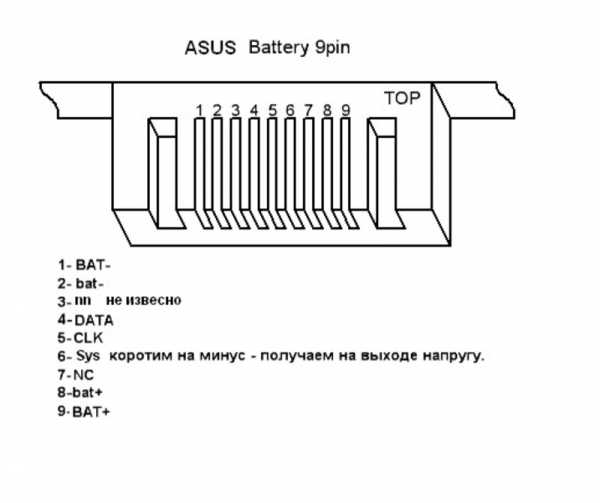
Чтобы найти распиновку батареи ноутбука HP, Dell или другой компании, пользователю придется посетить официальный сайт производителя.
Если там отыскать нужную информацию не удастся, то предстоит зайти на форму владельцев лэптопов конкретного производителя.
В качестве примера можно привести распиновку mu06 notebook battery, используемой в устройствах компании НР.

Сброс контроллера
Даже если распиновка батареи ноутбука Acer или другого производителя известна, этого может оказаться недостаточным для устранения неисправности. Не менее важно иметь представление о контроллере аккумулятора — это микросхема, которая взаимодействует с контроллером материнской платы самого лэптопа и передает ОС всю необходимую информацию о работе и состоянии АКБ.
Вот схема контроллера батареи ноутбука, основанного на микросхеме DW 01-З
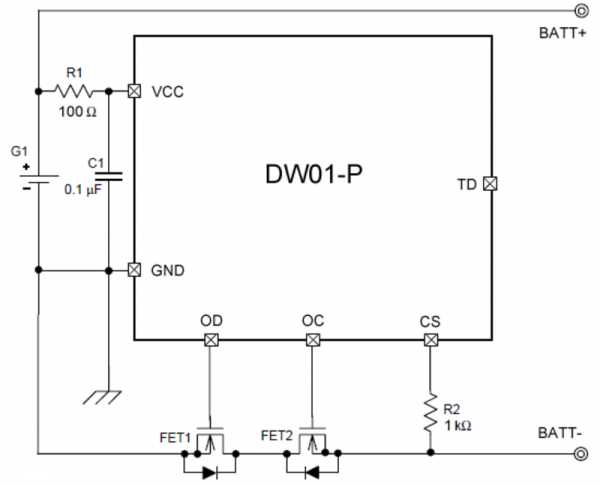
Если контроллер начинает работать некорректно, то ОС получает неверную информацию. В результате могут возникнуть различные неприятности, например, лэптоп отключится быстрее, чем положено при 100% заряда. Такое поведение девайса необязательно говорит о выходе АКБ из строя, и проблема может быть решена с помощью сброса контроллера ноутбуковой батареи (калибровки).
Решить задачу можно двумя способами:
- Программным.
- Ручным.
В первом случае используется специальный софт, например, программа Battery EEPROM Works. Это мощная утилита, которая зачастую буквально реанимирует батарею.
Однако для ее использования необходимо разбираться в микросхемах.
В домашних условиях для большинства пользователей лучшим выбором станет ручная калибровка.
Если есть возможность, то можно использовать специальные утилиты для управления питанием ноутбука от производителя устройства.После ее запуска необходимо выбрать опцию сброса контроллера и строго следовать инструкциям.
Если такая программа не была найдена, калибровку можно провести вручную. Для этого ноутбук отключается от сети и переводится в режим БИОС. После этого устройство необходимо оставить включенным до полного разряда АКБ, не выключая лэптоп, его необходимо поставить на зарядку и дождаться полного восстановления емкости батареи. Если эти манипуляции не вернули аккумулятор к жизни, то его придется заменить.
proakkym.ru
Замена контроллера заряда ноутбука Lenovo
Замена контроллера заряда ноутбука Lenovo
Замена контроллера заряда ноутбука Lenovo необходима, когда, несмотря на исправную АКБ и работающую систему питания, процесс заряда от электросети дает сбои. Заказать замену микросхемы за приемлемую цену можно в Сервисном центре. Стоимость работ зависит от скидок и акций, заказа срочного ремонта с доплатой в 30% и сопутствующих услуг. Рассмотрим подробнее:
- Назначение комплектующей;
- Признаки неисправности;
- Ремонт в СЦ;
- Гарантии.
Контроллер заряда
Контроллер заряда – это микросхема, функция которой состоит в управлении уровнем заряда батареи, контроле и подсчете циклов зарядки-разрядки, компенсации разности между электрическими потоками при одновременном использовании и заряде АКБ. Кроме того, от контроллера зависит величина подаваемого тока и, соответственно, исправность батареи лэптопа Lenovo.
Признаки неисправности
Определить поломку контроллера в домашних условиях, без специального оборудования и опыта ремонта техники, непросто. Система зарядки ноутбука состоит из множества элементов, каждый из которых может выйти из строя и повлиять на заряд батареи. Конкретно на поломку контроллера указывают:
- быстрая и даже моментальная разрядка;
- медленный заряд или нежелание техники заряжаться вообще;
- неправильное определение и отображение на экране уровня заряда аккумулятора;
- произвольная перезагрузка лэптопа.
Даже если сбои заключаются только в некорректном измерении степени заряженности АКБ, временить с диагностикой ноутбука и заменой контроллера ноутбука Lenovo не стоит. Работая на лэптопе с неисправным чипом, пользователь подвергает опасности аккумулятор и другие элементы системы питания.
Ремонт в СЦ
Проведя диагностику портативного компьютера Lenovo, мастер приступает к замене детали. Он выключает и обесточивает ноутбук, снимает заднюю крышку и отключает внешние устройства от материнки. Получив доступ к плате, мастер достает ее из корпуса и начинает замену:
- покрывает флюс-гелем контакты;
- нагревает их на термовоздушной паяльной станции и убирает сломанный чип с материнки;
- очищает контактную площадку при помощи свинцового припоя, паяльника и оплетки;
- протирает контакты ватным тампоном, смоченным дезинфицирующим раствором;
- при необходимости восстанавливает поврежденные контакты;
- впаивает новый контроллер и собирает лэптоп Lenovo в обратном порядке.
Закончив замену комплектующей, сотрудник СЦ повторно тестирует и возвращает ноутбук хозяину. Помимо ноутбуков в мастерской восстанавливают прочую компьютерную технику и электронику Lenovo и других производителей. Запас оригинальных деталей Lenovo и профессиональные инструменты обеспечивают оперативную и качественную замену чипов.
Гарантии
Чтобы заказать услугу по замене контроллера заряда ноутбука Lenovo, звоните в call-центр или заходите на сайт компании. Онлайн можно оставить заявку и заказать звонок оператора для уточнения заказа. Гарантия на замену чипа в мастерской СЦ дается на срок до одного года.
lenovarepair.ruУстройство и ремонт цепей заряда ноутбуков Acer на платформе Compal.
Ремонт материнских плат Compal, с неисправностью «не заряжает» или «не включается», особенно после залития жидкостью, зачастую вызывает у мастеров трудности. Рассмотрим типовую схему питания и заряда, применяемую в ноутбуках Acer, на примере платформы LA-6552p. Эта материнская плата устанавливается в ноутбуках Acer 5552 и Emashines E442. Другие материнские платы, имеющие в своем составе микросхему чарджера ISL 6251, построены по аналогичному принципу и имеют минимальные отличия.
Полная схема ноутбука: ACER Aspire 5552 PEW96 LA-6552p
Datasheet микросхемы чарджера ISL-6251
Будем рассматривать параллельно типовую схему включения чарджера ISL6251a и те куски схемы ноутбука, которые связаны с запуском и зарядом аккумулятора.
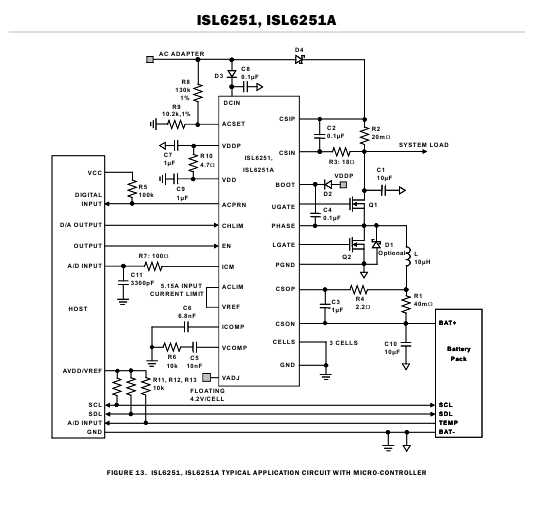
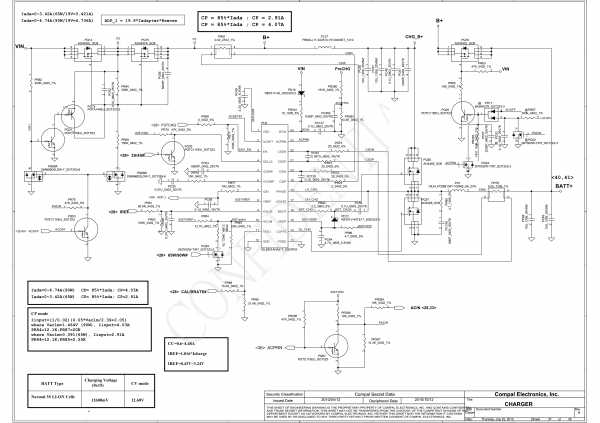
Работа чарджера ISL6251 и заряд аккумулятора.
Питание +19в поступает на 24-й вывод микросхемы чарджера DCIN с разъема питания через диод PD16 и резистор PR281. Если вы заменили микросхему, проверьте цел ли резистор. Внутри микросхемы на выводе 1 VDD формируется напряжение питания +5в которое далее через PR86 поступает на 15 вывод VDDP и запитывает остальные узлы микросхемы. Проверяем присутствие +5в на 15 выводе.
На выводе VREF должно быть генерируемое чарджером опорное напряжение 2.39v
Вход ACSET — чарджер детектирует напряжение питания 19в, которое делитель на PR280 и PR282 понижает в 14 раз. Для этого напряжение на ACSET должно превысить 1.26в, что соответствует 18.0в на входе. Обнаружив нормальное питание, чарджер опускает в низкий уровень ACPRN — подаёт сигнал мультиконтроллеру.
Мультиконтроллер обменивается данными с контроллером аккумулятора и при необходимости зарядки выставляет высокий уровень на выводе EN чарджера, разрешая ему заряд.
На выводе CELLS мультиконтроллер устанавливает напряжение, зависящее от количества банок в аккумуляторе, указывая тем самым чарджеру, какое напряжение подавать на аккумулятор.
Выводы CSIN CSIP подключены к датчику тока источника питания — резистору PR61, а выводы CSON CSOP — источнику тока заряда. При превышении тока чарджер выключает зарядку аккумулятора.
Таким образом, для заряда аккумулятора необходимо, чтобы чарджер был запитан (DCIN = 19в, VDD и VDDP = 5в, VREF = 2.39v), чтобы он продетектировал питание (ACSET >1.26v) мультиконтроллер выдал ему сигнал EN.
Должна запуститься генерация на транзисторах PQ55 PQ57, токи на PR61 и PR78 не должны превысить предельно допустимых. Здесь следует обратить внимание, что кроме самих резисторов PR61 PR78 могут подгореть также и PR74 PR76 PR72 PR73, из-за чего чарджер может неправильно измерять токи.
Работа цепей питания LA6552p. Первоначальный запуск и появление напряжений.
Для работы ноутбука необходимо, чтобы открылись входные полевые транзисторы PQ14 PQ15. Их открывает транзистор PQ68B. Его же открывает высокий уровень сигнала PACIN. На транзисторах PQ68A, PQ21, PQ19 собрана блокировка — низкий уровень на затворе PQ68A приводит к надежному закрытию PQ14, PQ15. Также это может произойти, если мультиконтроллер подымет сигнал ACOFF.
Теперь посмотрим, откуда берется PACIN. По схеме мы видим, что из 6251VDD через резистор PR286. В добавок к этому, PQ67 должен быть закрыт, для чего чарджер должен продетектировать наличие внешнего питания (вывод ACSET) и опустить сигнал ACPRN.
Кстати, ACSET формируется не из напряжения VIN с разъёма, а из напряжения PreCHG, которое, в свою очередь, уже формируется из VIN четырьмя резисторами PR124-PR127, поэтому, если последние в обрыве, то чарджер не увидит подключенный адаптер.
Запуск ШИМ RT8205, дежурные напряжения +3 и +5
На данной платформе генерация дежурных напряжений происходит только при питании от адаптера.
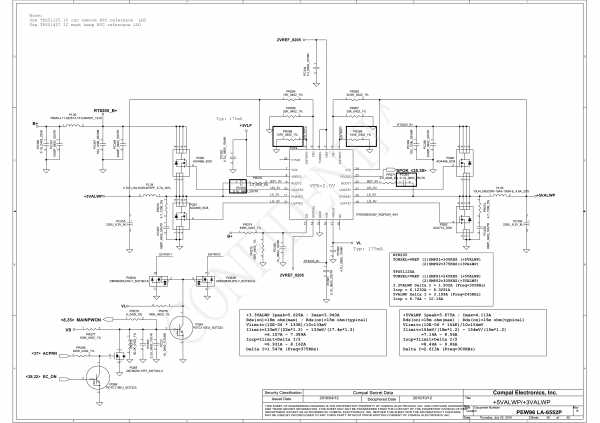
Рассмотрим работу ноутбука без аккумулятора, поскольку при ремонте материнской платы обычно мастер так и поступает, запитывая плату от лабораторного блока питания. После подключения адаптера появляется VIN и PreCHG. Через резистор PR128 оно поступает на базу PQ34, открывая его, а он, в свою очередь, открывает PQ31, подавая PreCHG на B+. Поскольку пока никакие узлы не запущены, потребления по B+ нет, то через резисторы PR124-PR127 происходит заряд конденсаторов, подключенных к B+
Когда напряжение B+ достигнет достаточного для запуска RT8205, появляются напряжения +3VLP и VL. А дальше, если запуск не заблокирован транзисторами PQ63A, PQ63B, напряжения +3ALWP и +5ALWP Чтобы произошел запуск, нужно, чтобы PQ64 был открыт. Для этого должно быть напряжение VS, а ACPRN в низком уровне. VS берется из VIN через резисторы PR10 PR11.
При питании от батареи VS отсутствует и появляется при нажатии на кнопку питания. Таким образом, при питании от аккумулятора в дежурном режиме RT8205 генерирует только +3VLP и VL.
Многие платформы Compal имеют схожие схемы. В некоторых могут применяться операционные усилители для формирования ACSET и других сигналов. В этих узлах для формирования опорного напряжения может использоваться напряжение 3V RTC, такие платы не запускаются, если батарейка часов разряжена.
remnout.by
Замена контроллеров ноутбука
Элементы питания в ноутбуке являются его слабым местом. Очень сложно диагностировать в случае поломки, какая именно из деталей вышла из строя. Даже опытным профессионалам нужно потратить немало времени на поиски и устранение причины неисправности. Нередки случаи, когда проблему быстрого разряжения батареи могла решить простая замена контроллеров ноутбука. Однако, некоторые пользователи, вместо того, чтоб отнести на эту процедуру свой девайс, тратили кучу денег на новые батареи, шнуры питания, и все равно, в итоге, оставались с той же проблемой.
Зачем нужны контроллеры?
Контроллер питания АКБ — это аленькое устройство, чаще всего, встроенное в материнскую плату ноутбука (крайне редко в саму батарею). Он отслеживает циклы уровня заряда батареи. Как и вся электроника, и контроллер имеет крайне ограниченный эксплуатационный срок, так как рассчитан примерно на 200 циклов. При его выходе из строя, начинаются проблемы с маленьким держанием заряда батареи. При этом, сам аккумулятор может быть в сносном рабочем состоянии, но из-за сломанного контроллера, он не может выполнять свои корректно свои функции. Если вовремя не поменять контроллер – со временем будет проявляться все больше негативных последствий. Первостепенную опасность это представляет для батареи, которая из-за неправильной регулировки уровня заряда ломается в разы быстрее. Объясняется это тем, что перезаряд может привести к повышению давления в элементах батареи и разгерметизации. Именно поэтому безопасность ее использования всегда обеспечивается системой внешней электронной защиты от перезаряда и переразряда отдельных составляющих аккумуляторов. Она и включает в себя контроллеры, измеряющие напряжение каждого аккумулятора или блока из параллельно соединенных аккумуляторов, и ключ для размыкания электрической цепи при достижении предельных величин напряжения. Поэтому при долгом, не контролированном воздействии электросети, каждая батарейка внутри элемента питания начинает выходить из строя по отдельности. А закончиться это может неработоспособной платой и «мертвым» ноутбуком.
Как понять, нужна ли замена контроллеров?
Даже если вы очень продвинутый пользователь, для замены контроллеров необходимы знания и опыт работы с микросхемами. Так что не факт, что даже с пошаговой инструкцией вы справитесь с заменой контроллеров ноутбука. Поэтому лучше отнести вам свой ноутбук в мастерскую, где с такой задачей справятся значительно быстрее и надежней. Мы можем дать несколько советов по диагностике вашего девайса, чтобы убедиться, что проблема заключается именно в контроллерах. Как упоминалось ранее, может существовать множество причин, по которым вам будет казаться, что не работает батарея. Среди них:
- Перебит шнур питания. Многие владельцы не следят за целостностью шнура питания, а это опасно не только для работоспособности вашего устройства, но и для вас. Не лишним будет проверить и штекер. На него приходится большая механическая нагрузка, в результате чего, в месте сгиба часто обрываются провода.
- Сбои в работе электросети. Если вы видите, такое явление, как моргающий свет, лучше выключите всю подключенную к сети технику. Ведь порой даже кратковременных, но значительных перепадов достаточно, для выхода элементов питания из строя. В случае ноутбука, уровень заряда может начать отображаться некорректно или испортиться батарея.
- Перебит адаптер или блок питания.
- Системная ошибка. Иногда происходит сбой в работе драйверов для аккумулятора, особенно если контроллер находится в нем. В таких случаях переустановки драйверов для вашей модели ноутбука будет достаточна.
- Возможна также ошибка в системе БИОС. Зайдите в BIOS с помощью специального пакета программ проверьте адекватность его работы.
Замену контроллеров и полную диагностику вы можете провести у нас, в Доме быта «Стиль 92». Вы можете найти нас на Павелецкой с понедельника по субботу!
stil92.ru
Контроллер батареи ноутбука
Вопрос: Toshiba Satellite C855-17X. Не заряжает батарею, не работает от батареи, от сети работает
По рекомендации правил форума, открыл новую тему. Проделано было не мало, поэтому простите за роман «Война и мир».
Toshiba Satellite C855-17X
платформа: PLF/PLR/CSF/CSR UMA MB REV:2.1
ЦП: Intel 2*1.6GHz
Шим контроллер: bq25A
Мульти-контроллер: NPCE795LA0DX 2201B030-AA2
Не заряжает батарею и не работает от неё. От сети работает без вопросов. Прошлый хозяин купил новую батарею — без изменений (поэтому ноутбук прислали мне). После вскрытия старой батареи оказалось, что элементы убитые в 0. Подкинув новые банки, напряжения на выходе не получил. Ну и ладно. Есть новая батарея.
Вставляю новую заряженную батарею (заряжал отдельно) 12В на выходе. Блок питания не подключаю. Начинает мигать индикатор заряда через каждые 3 секунды, продолжительность свечения 1с. Ноутбук не включается (реакции на кнопку питания ноль). В этом состоянии подключаю блок питания — всё без изменений.
Снимаю батарею и отключаю блок питания (БП).
Подключаю БП — ноутбук работает без проблем. В включенном состоянии подключаю батарею — ноут работает (после перезагрузки ноут включается, а после выключения нет). Но на батареи в системе крестик, а после перезагрузки пишет, что батарея полностью заряжена и всё хорошо. Если выдернуть штекер питания, то результат как-будь-то батареи нет.
Измерял напряжения на материнке при подключении только батареи. Напряжение на контакте SYSTEM появляется +12 В (использовал даташит на ШИМ-контролер bq24725a типовая схема включения).
При подключенном только БП, на + и — батареи поступает 3,1 В. При подключении резистора на 20 Ом к + и — клемме для батареи, индикатор заряда светится постоянно, но напряжение на выходе 0 В. Получить на + и — батареи ноутбука напряжение заряда (10-16 В) не получается.
Батарея и контроллер общаются по SMBus. Думаю как не используя её проверить работоспособность системы зарядки. Батарею проверить на другом ноутбуке нет возможности. 100% рабочую батарею тоже негде взять.
Может есть взаимосвязь: Вэб камера даже в диспетчере устройств не видна, хотя в БИОСе включена (после проверки оказалось, что проблема в материнке. Вебку подключил проводками к USB этой же материнки и она определилась и работает. Питание вебки брал с шины 3,3В. Там где провод от камеры подключается к материнке, я проводками подключил обычную флешку. Выдало сообщение что обнаружено неопознанное устройство. Это сообщение выходит и в том случае если два проводка данных поменять местами. Измерял сопротивление портов. Что у обычных USB, что у порта для веб камеры, сопротивление одинаковое — 680 КОм относительно +, 550 Ком относительно массы.). LAN устройство определяется и драйвер установился, но на кабель не реагирует.
Просто при подключении батареи на БИОС, 8 нога питания, появляется 3,2 В.
Про АКБ. Запустил несколько программ для считывания информации о батареи (Вставлю ссылку на облако с фотками). Так же проверил данные и с умершей батареей. Фото тоже есть. Может эта информация поможет.
Здесь архив до 6 Мбт с фото:
Изучил даташит ШИМ-контроллера. Измеряемые напряжения на выводах контроллера соответствуют описанию соответствующих режимов.
Есть осцилограф до 1МГц. Что нужно, ещё раз измерю.
Интересный момент. БП включен, батарея нет. На 18 ноге ШИМ 3,1В, на + батареи поступает 3,1В. При подключении резистора 20 Ом вместо батареи, напряжение на 18 ноге ШИМ 0В, на + батареи 0В.
Пока ничего не паял, не считая замены резистора Ri — 2 Ом (на фото стрелкой обозначено). Он подключен последовательно с конденсатором по входу питания 19 В.
Заранее всем большое спасибо.
Ответ: 11 вывод ШИМ: при подключенной батареи — 18В. Добавляя БП — 12В. Отключая батарею 3,2В.
L1 и RSR (обозначение резистора 0,01 Ом) целы.
16 вывод ШИМ: наличие/отсутствие батареи не влияет. с БП — 6В. без БП — 0В.
17 вывод Шим: с БП, но без батареи — 5,9В. С батареей, не зависит от БП — 11,7В.
forundex.ru
Контроллер аккумулятора ноутбука ушел в защиту. Калибровка батареи ноутбука — шаг за шагом.
Посмотрим, какие батареи бывают в принципе:
— NICKEL-CADMIUM BATTERY — (или сокращенно NiCd) никель-кадмиевые;
— NICKEL METAL-HYDRIDE BATTERY — (или сокращенно NiMH) никель-металл гидридные;
— LITHIUM ION BATTERY — (или сокращенно Li-ion) литий-ионные аккумуляторы.
В последнее время используются батареи Li-ion.
Первое, что нужно сделать, это калибровку батареи. На самом деле и есть калибровка контроллера.
Сперва нужно разрядить батарею до конца — отключить блок питания, сделать перезагрузку, перехватить загрузку (чтоб ОС не загрузилась), вызвав setup биоса.
Поставить ноут на торец как приоткрытую книжку (для лучшего охлаждения — дулом вверх, если оно сбоку) и оставить до отключения, пока всю батарею не высадит.
Обычно контроллер отмечает оба события (полный разряд и полный заряд), после чего начинает считать заряд правильно — до некоторой поры, пока снова не набежит ошибка измерения заряда.
Если все вышенаписанное не помогло, боюсь, придется менять батарею полностью. У нас есть практически любые батареи для ноутбуков.
Распиновка 9-и контактного разьема батарей DELL
Программа для работы с АКБ ноутбука.
Процесс ремонта ноутбучной батареи условно разделить на две части: замена элементов и правка содержимого EEPROM или внутренней флэш-памяти контроллера батареи. Если замена элементов несложный процесс, доступный любому начинающему радиолюбителю, владеющему элементарными навыками обращения с паяльником / аппаратом точечной сварки, то программирование контроллера сложный этап работы,
доступный только ремонтнику имеющему достаточно знании и опыта. Программное обеспечение Battery EEPROM Works специально разработано для максимального упрочения второго этапа ремонта батареи. Battery EEPROM Works делает этот этап простым, как 1-2-3. Пользователю необходимо только подключить микросхему памяти (EEPROM) к адаптеру и нажать кнопку RESET. Все остальные действия сделает программа. Остаточная Ёмкость (Full Charge Capacity) будут такими какие вы установили перед нажатием кнопки RESET и будут отображать действительную ёмкость новых элементов. Счетчик циклов (Cycles Count) будет установлен на ноль. Дата Производства (Manufacturer Date) будет изменена на текущую дату вашего компьютера. Блокировка (Permanent Failure Flag) будет снята, а так же будут сделаны все другие необходимые изменения. Данные в контроллере будут как в новой батарее.
Battery EEPROM Works поддерживает большинство ноутбучных батареек разных производителей
Скачать:
Основные возможности
Считывание SMbus данных через разъем ноутбучнои батареи.
Сохранение SMbus данных в текстовый файл.
Сохранение данных в собственный BQD формат (BQ208X data file), для дальнейшего использования в клонировании bq208X микросхемах.
Чтение и запись всех микросхем памяти используемых в ноутбучных аккумуляторах.
Чтение и запись данных из флэш-памяти и EEPROM в микросхемах с интегрированной памятью как то: BQ2083, BQ2084, BQ2085, PS401, PS402, BQ20Z70, BQ20Z80, BQ20Z90.
Сохранение данных из флэш-памяти и ЕЕПРОМ в формате BIN.
Сброс (обнуление) параметров микросхемы на первоначальные (заводские) параметры в одно нажатие мышки.
Клонирование защищенных паролем микросхем с интегрированной флэш-памятью (bq208X) в новые или не запароленные микросхемы.
Есть два варианта обнуления контроллера батареи ноутбука – при помощи специальных программ или вручную. Проводить эту процедуру стоит тогда, когда проводился ремонт батареи, или когда работа программного обеспечения, отвечающего за зарядку, дала сбой.
Калибровка при помощи программного обеспечения
Если вы меняли в батарее аккумуляторные системы, то этот способ окажется очень действенным. Теперь необходимо обнулить контроллер, иначе корректная работа окажется невозможной. Программа, которая пригодится, называется Battery EEPROM Works. Среди её функций:
- Прошивает показатели остаточной емкости. Её нужно установить согласно соответствующему значению, которое батарея приобрела после проведенного ремонта.
- Обнуляет счетчик циклов.
- Дата выпуска устанавливается согласно той, которая указана на вашем устройстве.
После проведенных манипуляций аккумулятор начинает работать с нулевого значения. Если проигнорировать калибровку, то есть риск испортить и саму батарею, так как ноутбук начнет периодическ
bazava.ru
